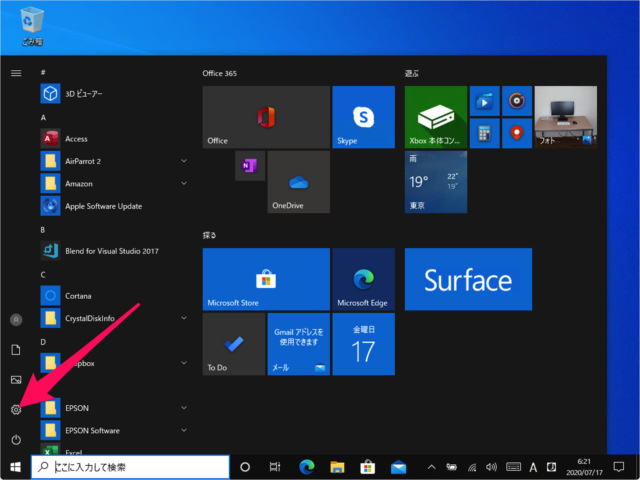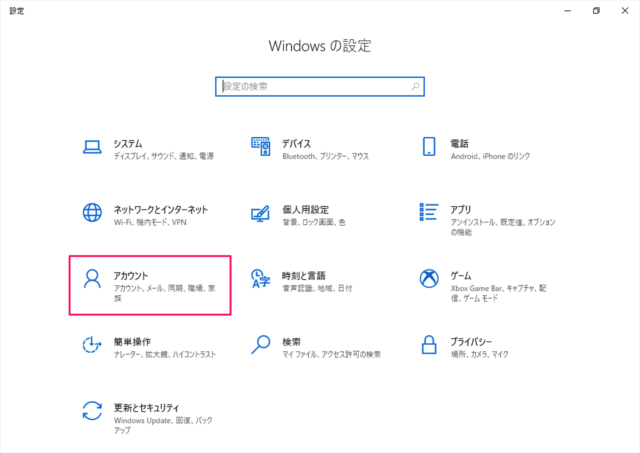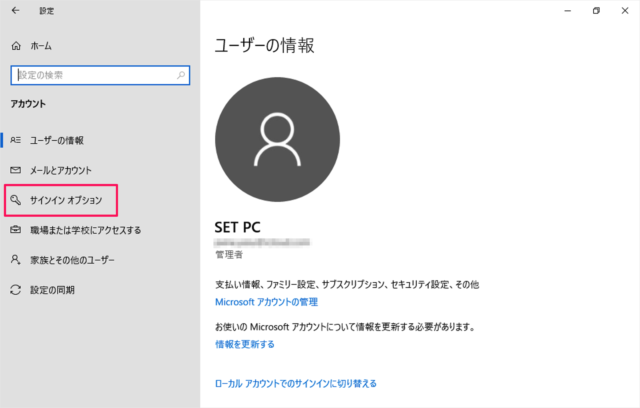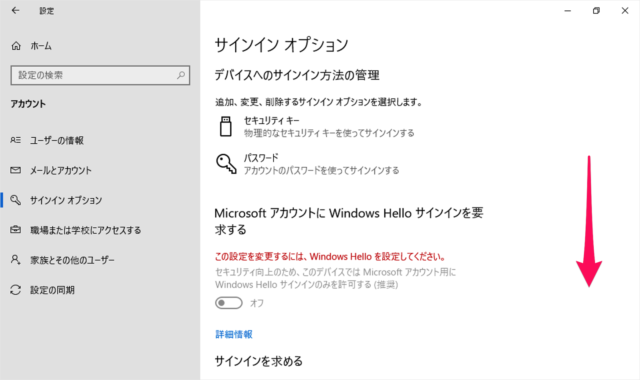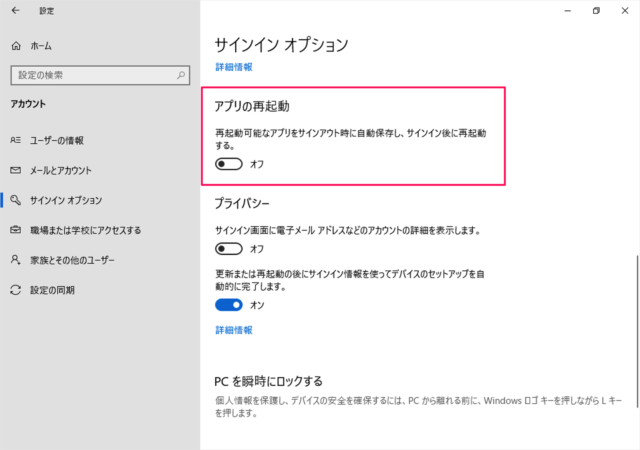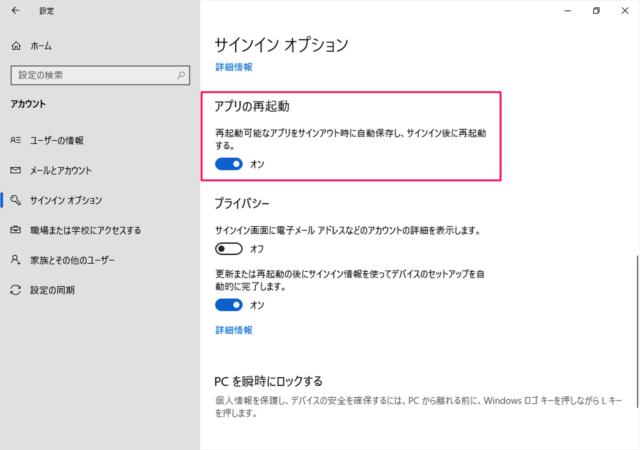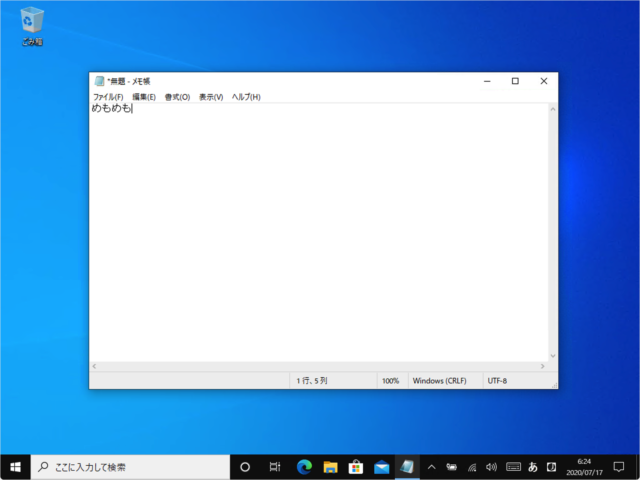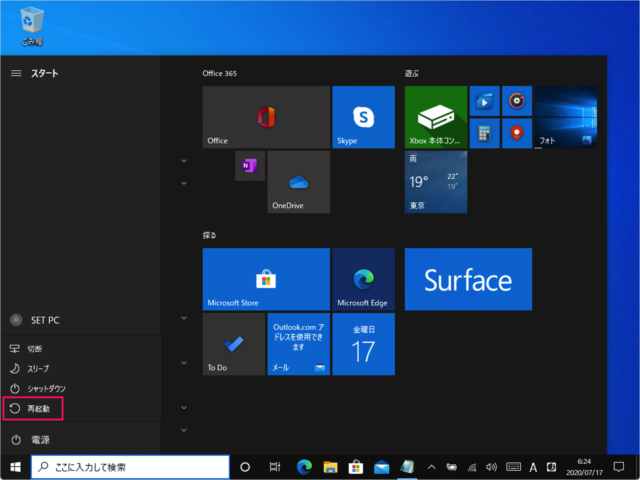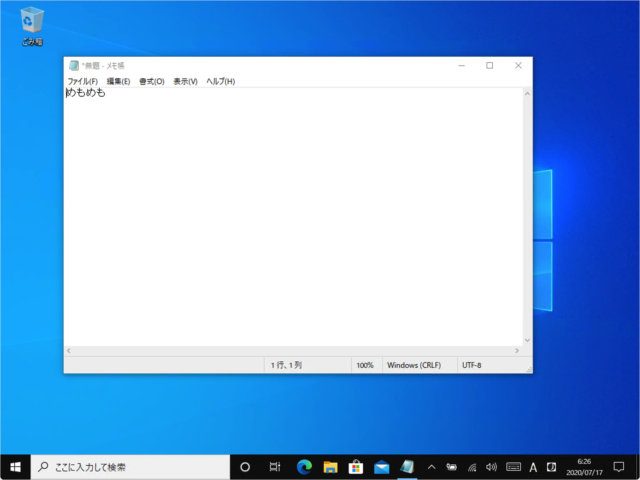Windows10 では、再起動可能なアプリをサインアウト時に自動保存し、サインイン後に再起動(自動復帰)することができます。 OSを再起動した後でも前回の作業が続行できるので、便利! ということで、ここではその設定方法をみていきます。
Windows10 - アプリの再起動
それでは実際に設定してみましょう。
スタートメニューの「歯車」アイコンをクリックします。 Windowsの設定です。 「アカウント」をクリックします。 アカウントの設定です。 左メニューの「サインインオプション」をクリックしましょう。 サインインオプションです。 画面を下へスクロールしましょう。
アプリの再起動再起動可能なアプリをサインアウト時に自動保存し、サインイン後に再起動する。 アプリの再起動を「オン」にしましょう。 これで設定完了です!
設定の確認
実際にどのようになるかを確認しましょう。 例えば、メモ帳で作業中に OSを「再起動」してみましょう。 再起動後、このようにメモ帳が自動起動し、作業を続行することができます。 こちらも合わせてご覧ください。
Windows10 起動時にアプリを自動起動 - スタートアップに登録
Windows10 の使い方や設定はこちらをご覧ください。
Windows10 の使い方と設定